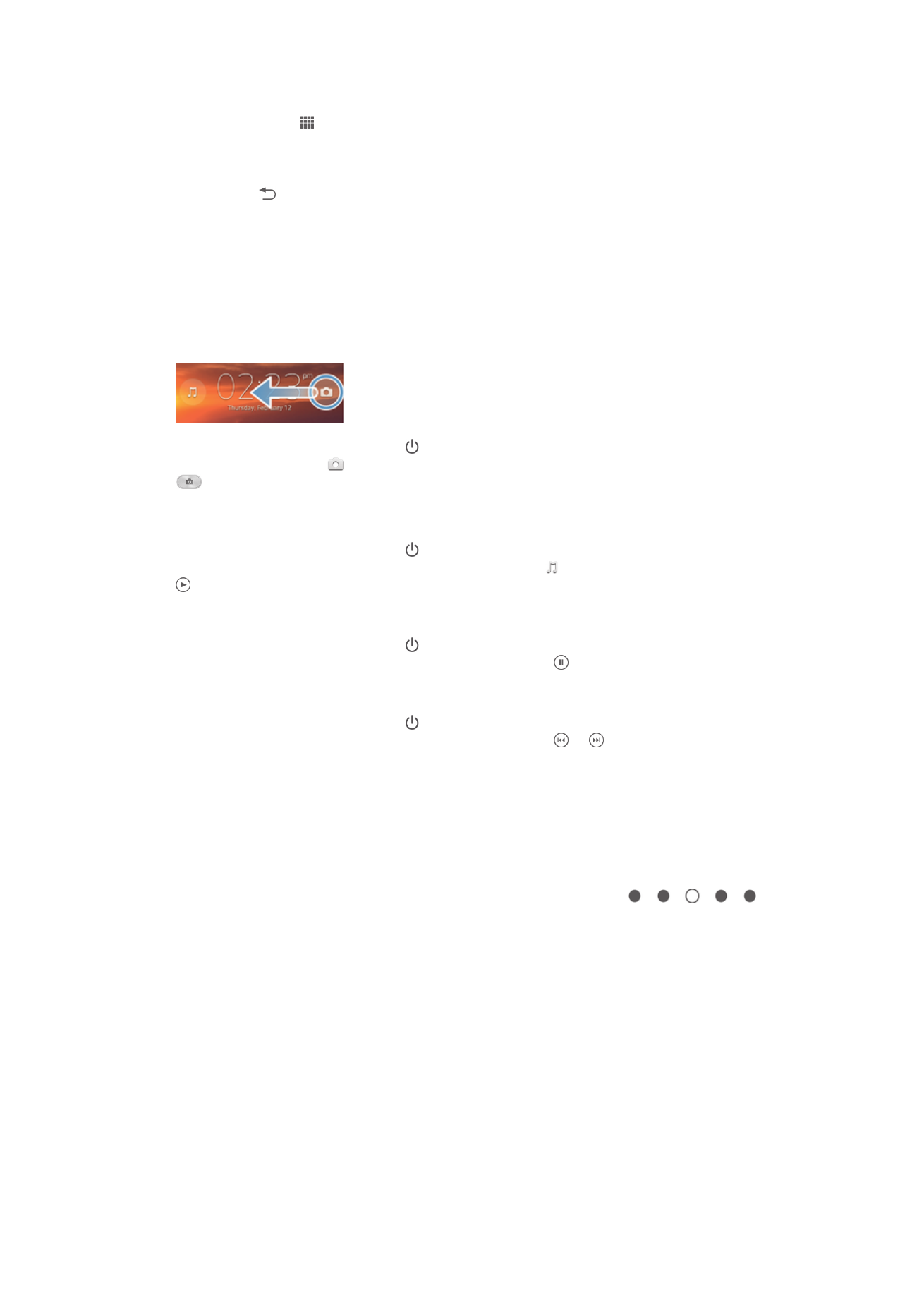
Негізгі экран
Негізгі экран
құрылғыдағы негізгі мүмкіндіктер шлюзі. Негізгі экран экранын виджеттермен, төте
жолдармен,
қалталармен, тақырыптармен, фон суретімен және басқа элементтермен баптауға
болады.
Негізгі экран экраны
әдеттегі экран дисплейінен кең болады, сондықтан Негізгі экранның барлық
аума
ғындағы мазмұнды көру үшін солға немесе оңға сипап өтуіңіз керек.
белгішесі Негізгі экран экраны сізді
ң қай бөлікте екенін көрсетеді. Аумақты басты Негізгі экран
аума
ғы ретінде орнатып, аумақтарды қосуға немесе жоюға болады.
13
Б
ұл – жарияланымның Интернеттегі нұсқасы. © Тек жеке мақсатта пайдалану үшін басып шығарыңыз.
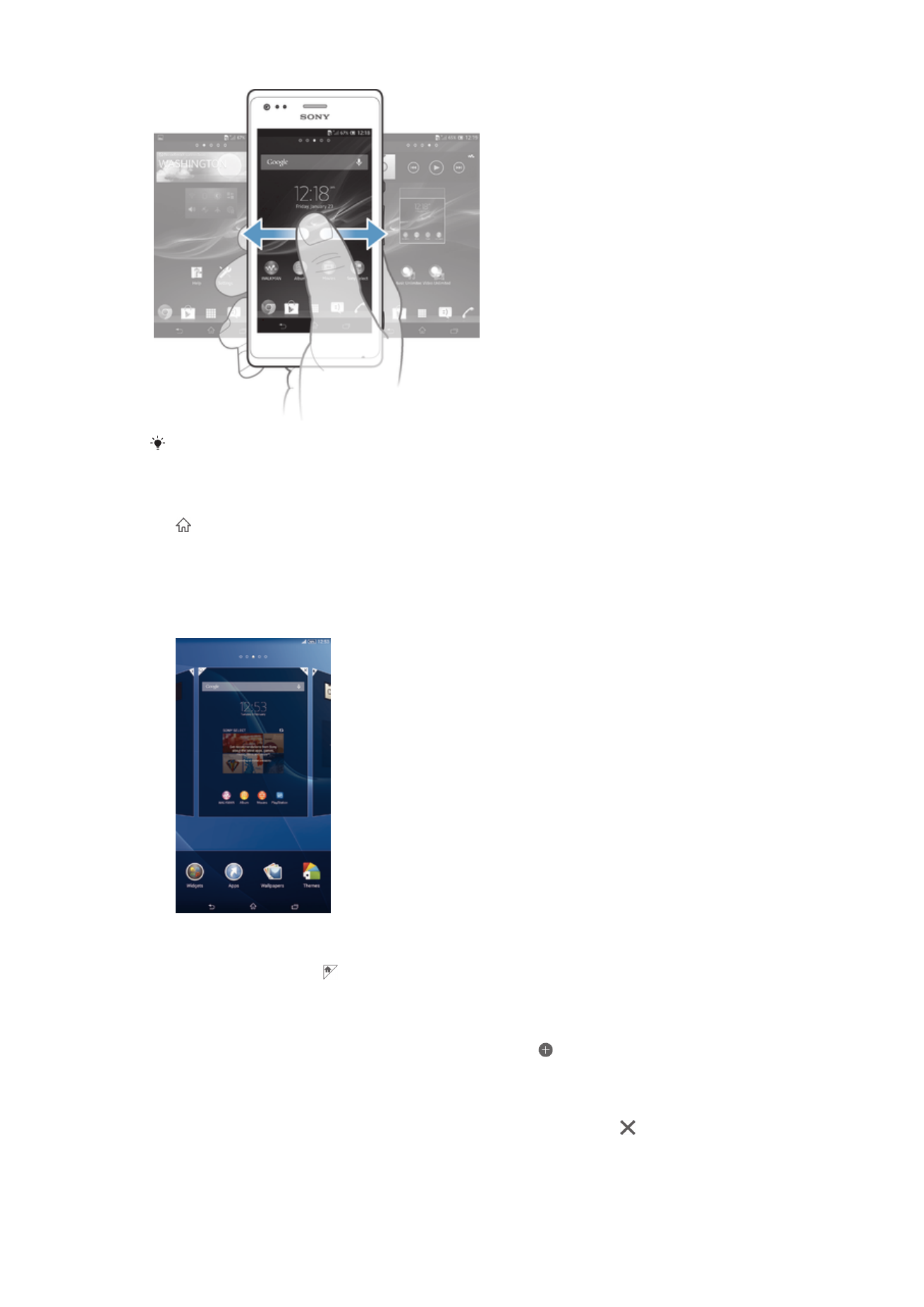
Экранның төменгі жағындағы жолақтағы элементтер жылдам қол жеткізу үшін әрдайым
бар болады.
Негізгі экранға өту үшін
•
пернесін басы
ңыз.
Негізгі экранды қарау үшін
•
О
ңға немесе солға сипап өтіңіз.
Тақтаны Негізгі экранның негізгі тақтасы ретінде орнату
1
Құрылғы дірілдегенше Негізгі экран экранының бос орнын түртіп, ұстап тұрыңыз.
2
Негізгі экранны
ң негізгі тақтасы ретінде орнатылатын тақтаға өту үшін солға немесе оңға
жанап
өтіңіз, одан кейін түймесін түртіңіз.
Негізгі экранға тақта қосу
1
Құрылғы дірілдегенше Негізгі экран экранының бос орнын түртіп, ұстап тұрыңыз.
2
Та
қталарды қарау үшін солға немесе оңға жанап өтіңіз де, түймесін түртіңіз.
Негізгі экраннан тақтаны жою
1
Құрылғы дірілдегенше Негізгі экран экранының бос орнын түртіп, ұстап тұрыңыз.
2
Жойылатын та
қтаға өту үшін солға немесе оңға жанап өтіңіз, одан кейін түймесін
т
үртіңіз.
14
Б
ұл – жарияланымның Интернеттегі нұсқасы. © Тек жеке мақсатта пайдалану үшін басып шығарыңыз.
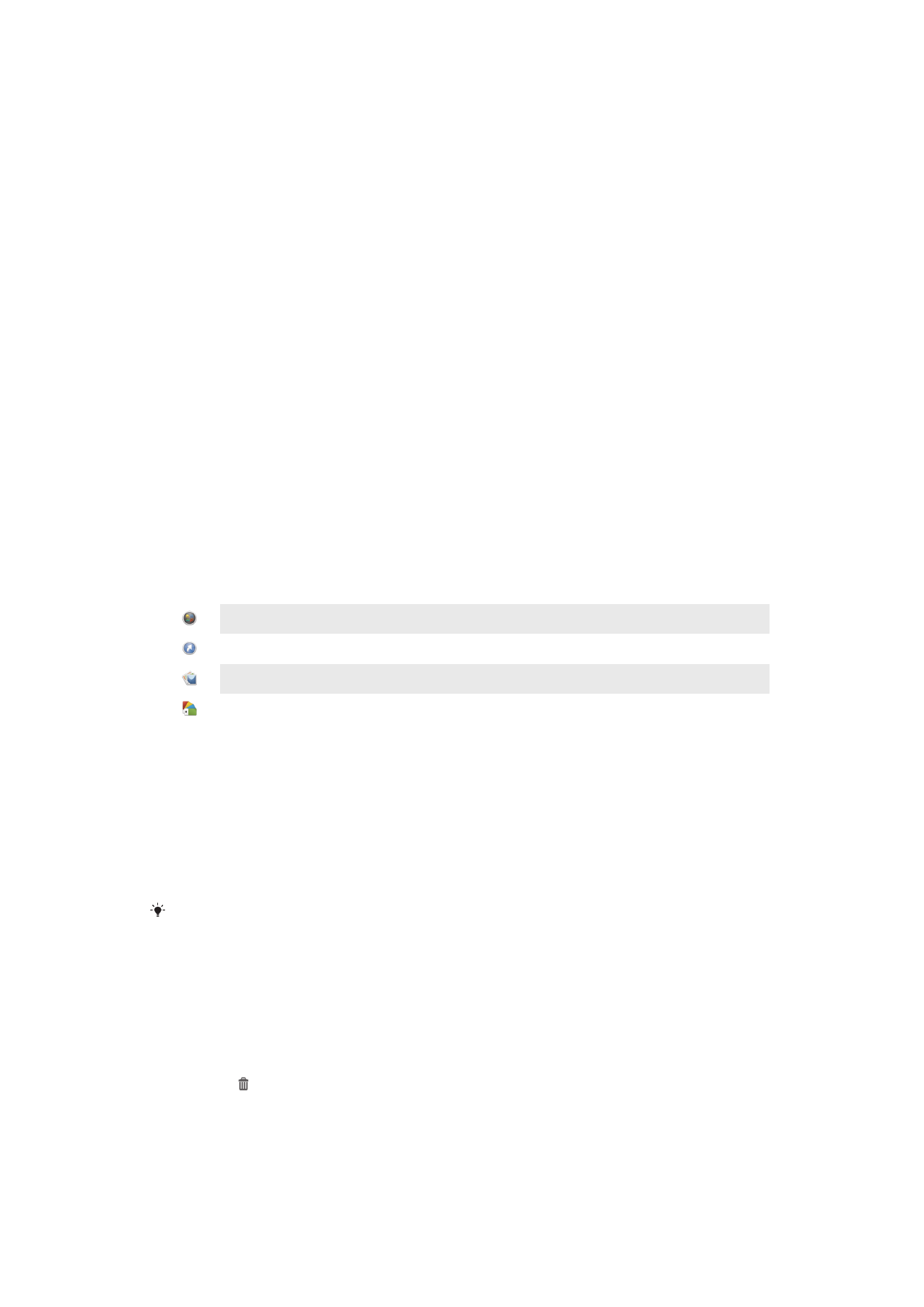
Виджеттер
Виджеттер – Негізгі экран экранында тікелей пайдаланылатын кіші
қолданбалар. Мысалы,
“WALKMAN” виджеті музыка ойнатуды тікелей іске
қосуға мүмкіндік береді.
Кейбір виджеттерді
ң өлшемін өзгертуге болады, солайша көбірек мазмұн көру үшін оларды
үлкейтуге немесе Негізгі экран экранында бос орынды үнемдеу үшін кішірейтуге болады.
Негізгі экранға виджет қосу
1
Құрылғы дірілдегенше Негізгі экран экранының бос орнын түртіп, ұстап тұрыңыз, одан
кейін Виджеттер т
үймесін түртіңіз.
2
Қосқыңыз келетін виджетті тауып, оны түртіңіз.
Виджет өлшемін өзгерту
1
Виджетті т
үртіп, ол үлкейгенше және құрылғы дірілдегенше ұстап тұрыңыз, одан кейін
виджетті босаты
ңыз. Виджет өлшемін өзгерту мүмкін болса, мысалы Күнтізбе виджетін,
б
өлектелген жақтау мен өлшемін өзгерту нүктелері пайда болады.
2
Виджетті кішірейту немесе
үлкейту үшін нүктелерді ішке немесе сыртқа қарай сүйреңіз.
3
Виджетті
ң жаңа өлшемін растау үшін Негізгі экран экранының кез келген жерін түртіңіз.
Негізгі экранды қайта реттеу
Негізгі экранны
ң көрінісін реттеңіз және осыдан кіруге болатын мүмкіндіктерді өзгертіңіз.
Экранны
ң фонын өзгертіңіз, элементтерді жылжытыңыз, қалталар жасаңыз, төте жолдар мен
виджеттер
қосыңыз.
Реттеу опциялары
Негізгі экранда бос жерді т
үртіп, ұстап тұрған кезде төмендегі реттеу опциялары көрсетіледі:
Негізгі экран
ға виджеттер қосу.
Қолданбалар мен төте жолдар қосу.
Негізгі экран
үшін фон суретін орнату.
Фон та
қырыбын орнату.
Негізгі экранда реттеу опцияларын көру
•
Негізгі экран экранында бос жерді т
үртіп, құрылғы дірілдеп, экранда реттеу опциялары
к
өрсетілгенше ұстап тұрыңыз.
Негізгі экранға төте жол қосу
1
Құрылғы дірілдегенше Негізгі экран экранының бос орнын түртіп, ұстап тұрыңыз.
2
Қолданбалар > Төте жол-р белгішесін т
үртіңіз.
3
Т
өте жолды таңдаңыз.
Қолданбаны түртіп ұстап тұру арқылы Қолданбалар экранынан тікелей қолданба төте
жолдарын қосуға болады.
Негізгі экранда элементті жылжыту
•
Элементті т
үртіп, ол үлкейгенше және құрылғы дірілдегенше басып тұрыңыз, одан кейін
элементті бас
қа жерге сүйреңіз.
Негізгі экраннан элементті жою
•
Элементті т
үртіп, ол үлкейгенше және құрылғы дірілдегенше ұстап тұрыңыз, одан кейін
элементті ішіне с
үйреңіз.
15
Б
ұл – жарияланымның Интернеттегі нұсқасы. © Тек жеке мақсатта пайдалану үшін басып шығарыңыз.
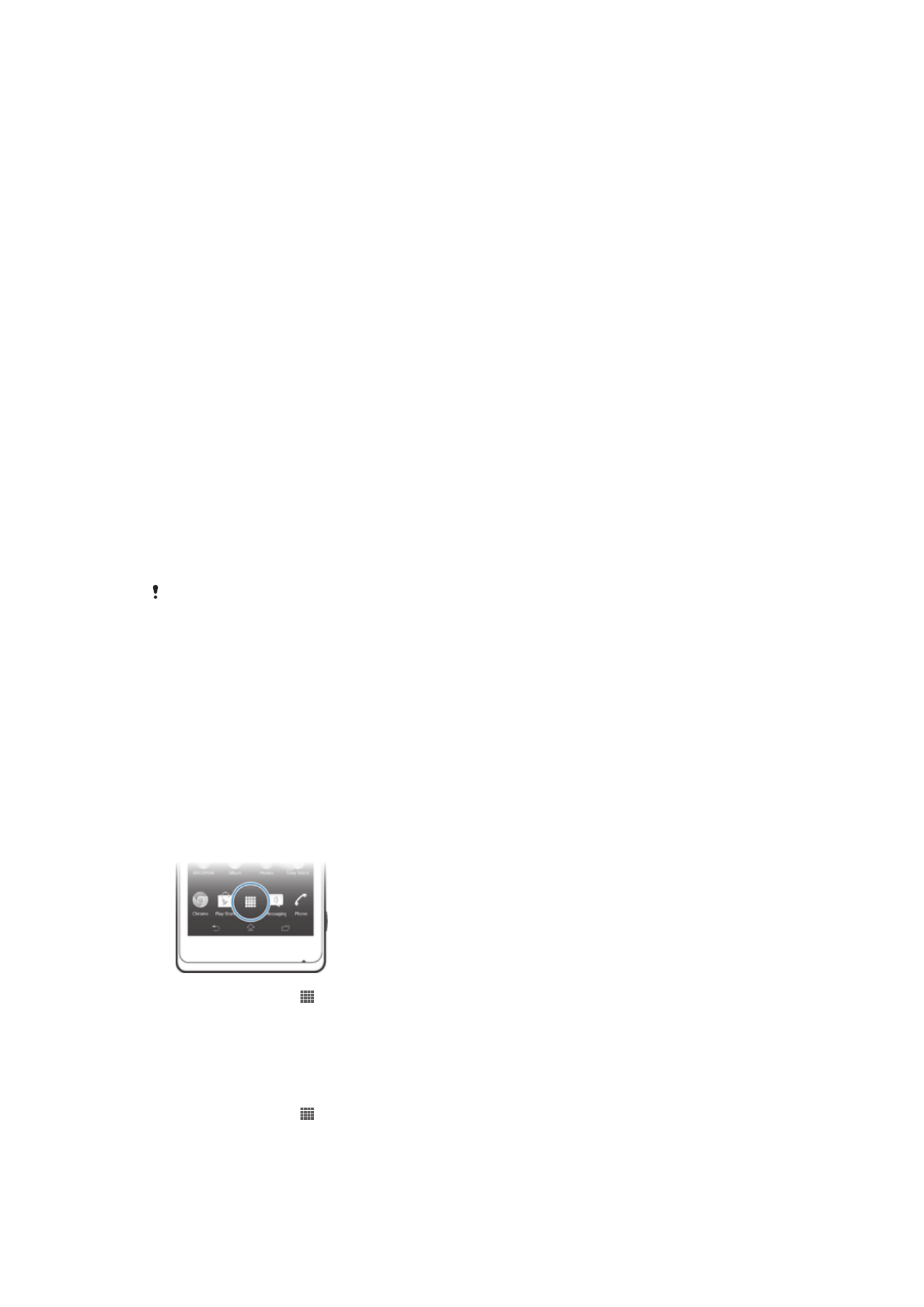
Негізгі экранда қалта жасау
1
Қолданба белгішесін немесе төте жолды түртіп, ол үлкейгенше және құрылғы
дірілдегенше
ұстап тұрыңыз, одан кейін оны басқа қолданба белгішесінің немесе төте
жолды
ң үстіне қойыңыз.
2
Қалтаның атауын енгізіп, Дайын түймесін түртіңіз.
Негізгі экрандағы қалтаға элементтер қосу
•
Элементті т
үртіп, ол үлкейгенше және құрылғы дірілдегенше ұстап тұрыңыз, одан кейін
элементті
қалтаға сүйреңіз.
Негізгі экранда қалта атын өзгерту
1
Қалтаны ашу үшін түртіңіз.
2
Қалта атауы жола
ғын көрсету үшін қалтаның атау жолағын түртіңіз.
3
Жа
ңа қалта атауын енгізіп, Дайын түймесін түртіңіз.
Негізгі экранның фонын өзгерту
Фон суретін ж
әне әр түрлі тақырыптарды пайдаланып жеке Негізгі экран жасаңыз.
Негізгі экран фон суретін өзгерту
1
Құрылғы дірілдегенше Негізгі экран бос аумақты басып тұрыңыз.
2
Фон сур-рі т
үртіп, опцияны таңдаңыз.
Негізгі экранға тақырып орнату
1
Құрылғы дірілдегенше Негізгі экран экранының бос орнын түртіп, ұстап тұрыңыз.
2
Тақ-тар белгішесін т
үртіп, тақырыпты таңдаңыз.
Тақырыпты өзгерткенде, кейбір қолданбаларда фон да өзгереді.